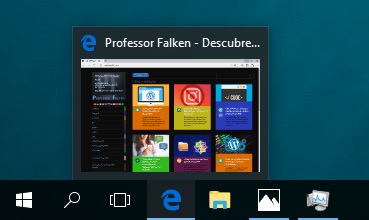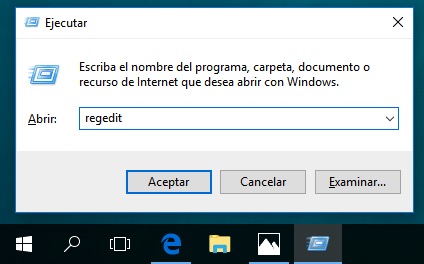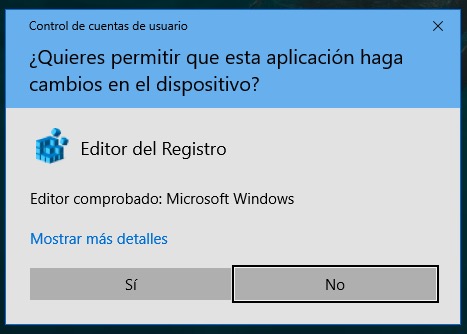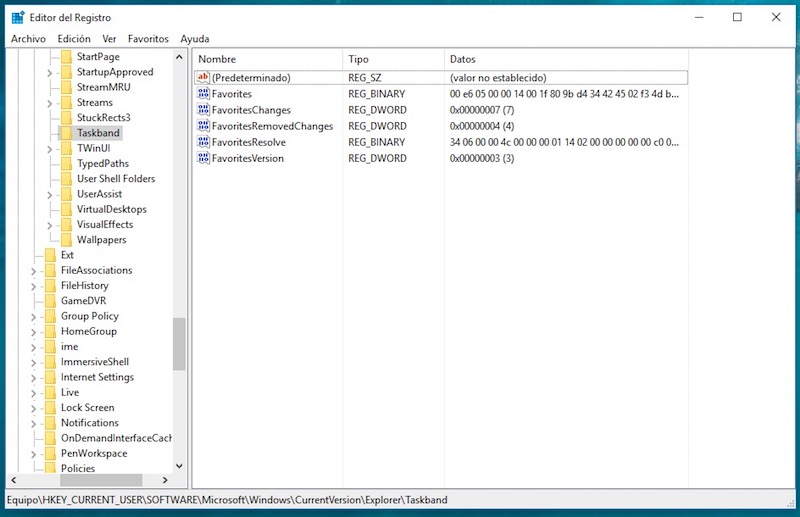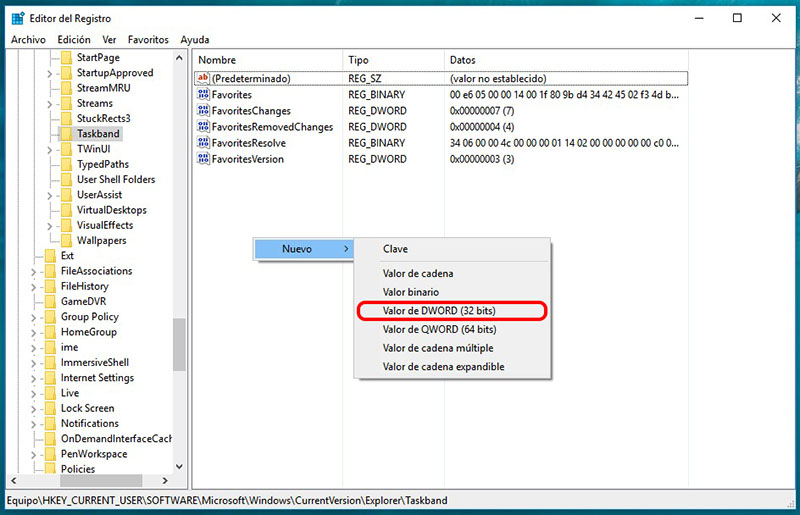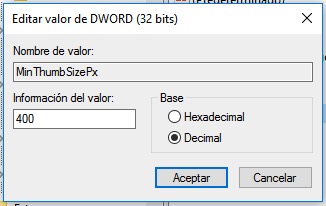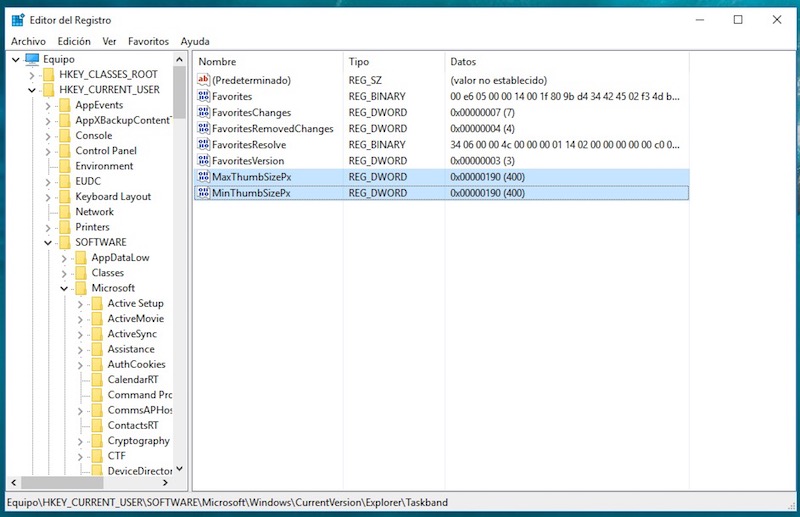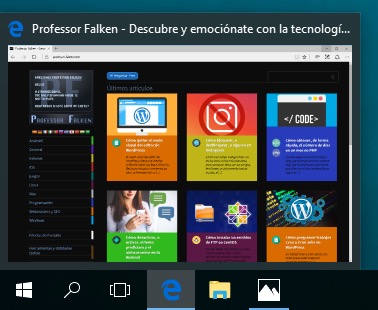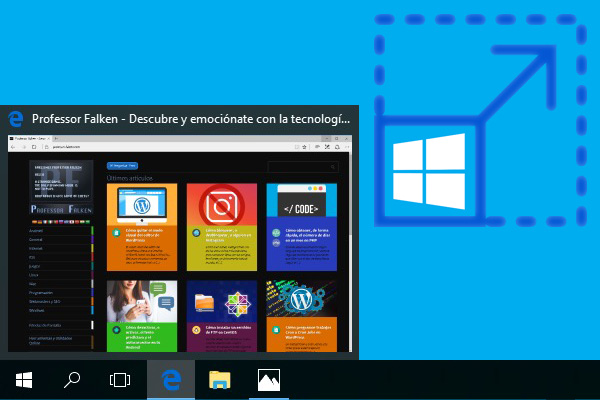
Lorsque vous passez le souris par plus de de toute la icônes de la barre des tâches de Windows, applications que vous avez ouvrent à l’époque, pour faciliter leur identification, Il montre un petite fenêtre en miniature avec le contenu de ce que l’application a en ce moment.
Ces vues dans miniatures, Si vous avez un Ecran haute résolution, Parfois vous pouvez trouver trop petit, Il peut donc parfois ne pas faire distinguer ce qui essaie de vous montrer les mêmes, ou faire la différence entre différentes fenêtres.
Pour résoudre ce problème, Nous allons voir comment nous pouvons agrandir les vues miniatures de la barre des tâches de votre Windows.
Comment modifier la taille des vignettes montré dans la barre des tâches Windows
Pour y parvenir, Nous allons faire usage de la Éditeur du Registre Ce qui, comme vous le savez, est l'un utilitaire de système interne, pour Utilisateurs avancés, qui nous permettent d’exécuter certaines changements sur notre Installation de Windows. Nous allons voir comment le faire:
Étape 1. Ouvert le fenêtre d'exécution et y entrer ‘Regedit‘, en appuyant sur Intro puis. Pour ouvrir telle une fenêtre Appuyez sur les touches Windows + R (Win + R).
Étape 2. Probablement pour inviter vous demander confirmation pour permettre à cette application apporter des modifications à l’installation. Elle accepte.
Étape 3. Une fois ouvert la fenêtre de la Éditeur du Registre, Parcourir, Grâce à la arbre options de la côté gauche, à l’autre emplacement:
1 | Equipo > HKEY_CURRENT_USER > SOFTWARE > Microsoft > Windows > CurrentVersion > Explorer > Taskband |
Étape 4. Une fois situé sur la dernière option TaskBand, dans le côté droit la fenêtre de l’éditeur apparaît une série de valeurs. Pour réaliser notre mission, que nous devons Ajouter deux nouvelles valeurs pour l’existant. Pour ce faire, Zone blanche sur le côté droit de la fenêtre de l’éditeur, Appuyez avec le bouton droit de la souris et sélectionnez Nouveau > Valeur DWORD (32 bits). Affecte la valeur de MinThumbSizePx Cette nouvelle valeur. Elle se répète l’étape précédente, création Une autre nouvelle valeur et en attribuant le nom de MaxThumbSizePx.
Étape 5. Une fois créées ces deux nouvelles valeurs, faisceau Double-cliquez sur chacun d’eux et assigne le valeur, en pixels, vous voulez avoir la nouvelle fenêtre d’ongles du pouce. Dans ce cas, Nous allons assigner la valeur de 400. Pour ce faire, précédemment, dans la fenêtre d’édition, sélectionne le Base de valeur ‘Décimal‘, et plus tard, affecte la valeur 400 sur le terrain. Enfin, Appuyez sur à Bien.
Étape 6. Notre objectif a été de créer ces deux nouvelles valeurs dans le Itinéraire indiqué avec la valeur de pixel avec lesquels nous souhaitons afficher la miniatures de la Barre des tâches Windows. Si l’éditeur du registre doit rester tel aussi:
Fois apporter des changements, Fermez l’éditeur du Registre et réinitialiser Windows pour que les modifications soient appliquées.
Maintenant, Lorsque vous avez icônes de applications ouvertes dans votre Barre des tâches Windows, en passant le souris sur d'entre eux, le miniature Il semble que vous serez de la taille que vous avez indiqué dans les étapes précédentes. Comme vous pouvez le voir dans l’image, Nous voyons maintenant la miniature légèrement plus élevé que nous avions au début:
Pour retour d’avoir la même taille des vignettes par défaut affiche Windows, aussi simple que l’ouverture du Éditeur du Registre et revenir à la emplacement au-dessus de, et Supprimez ces deux valeurs J’ai ajouté. N’oubliez pas de, Enfin, redémarrer le système pour que les modifications soient appliquées.

















 Windows
Windows